现苹果手机已成为人们生活中不可或缺的一部分,在我们使用苹果手机进行截屏的时候,有时候会遇到一些需要保护隐私的情况,这就需要用到马赛克功能。苹果手机如何打马赛克呢?实际上苹果手机自带了马赛克功能,只需简单的几步操作即可实现。在本文中我们将详细介绍苹果手机截屏如何打马赛克的方法,让您轻松保护个人隐私。
苹果手机自带马赛克功能怎么使用
步骤如下:
1解锁手机,打开照片,进入相册。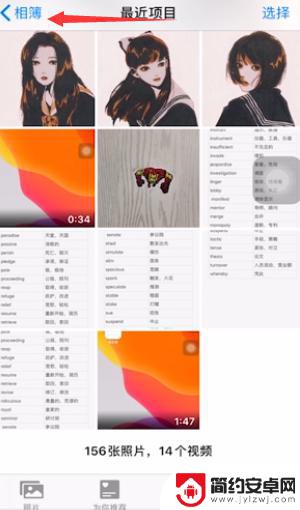 2选择需要马赛克的图片,点击右上角的编辑。
2选择需要马赛克的图片,点击右上角的编辑。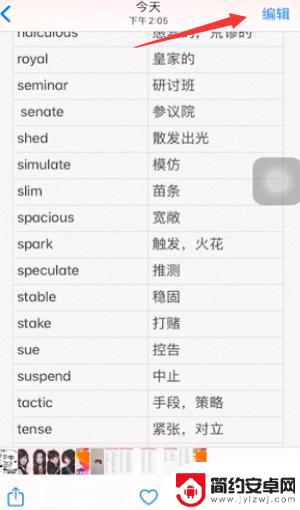 3来到编辑页面后,点击屏幕右上角的三点。选择标记。
3来到编辑页面后,点击屏幕右上角的三点。选择标记。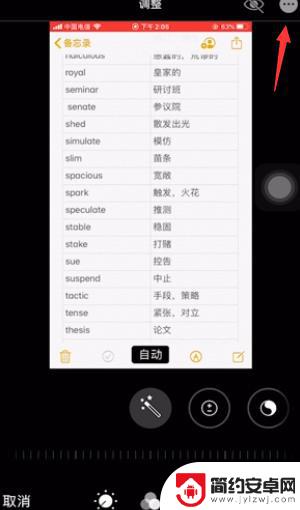 4来到标记界面后,使用底部的荧光笔样式。
4来到标记界面后,使用底部的荧光笔样式。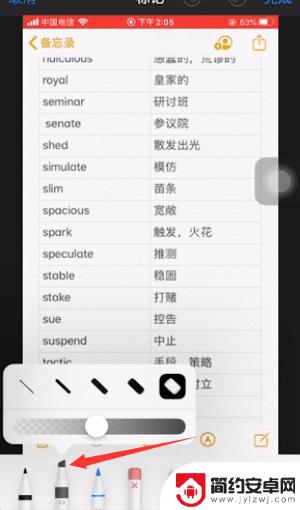 5选择调整宽度和透明度,点击右下角的颜色盘。
5选择调整宽度和透明度,点击右下角的颜色盘。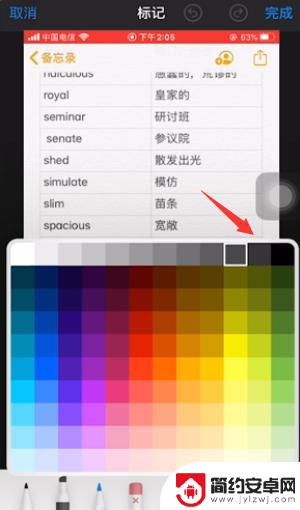 6选择马赛克颜色,完成后给图片进行马赛克处理即可。
6选择马赛克颜色,完成后给图片进行马赛克处理即可。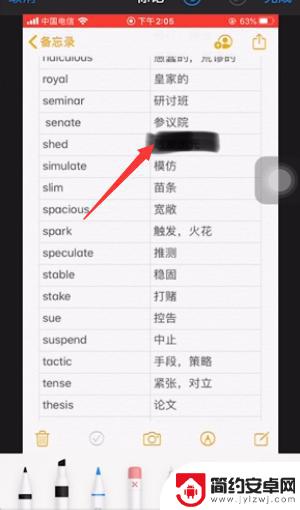 7总结如下。
7总结如下。
以上就是苹果手机截屏怎么打马赛克的全部内容,碰到同样情况的朋友们赶紧参照小编的方法来处理吧,希望能够对大家有所帮助。










